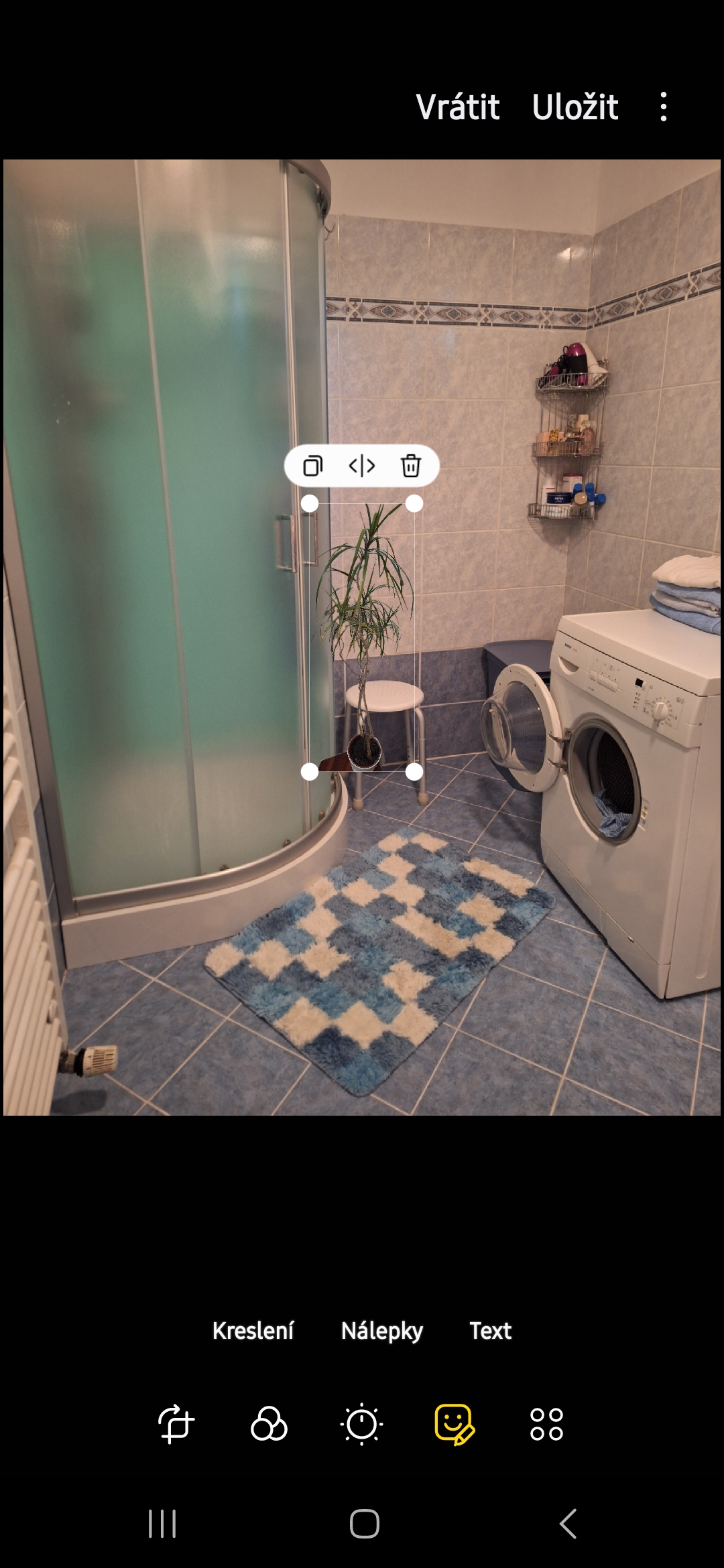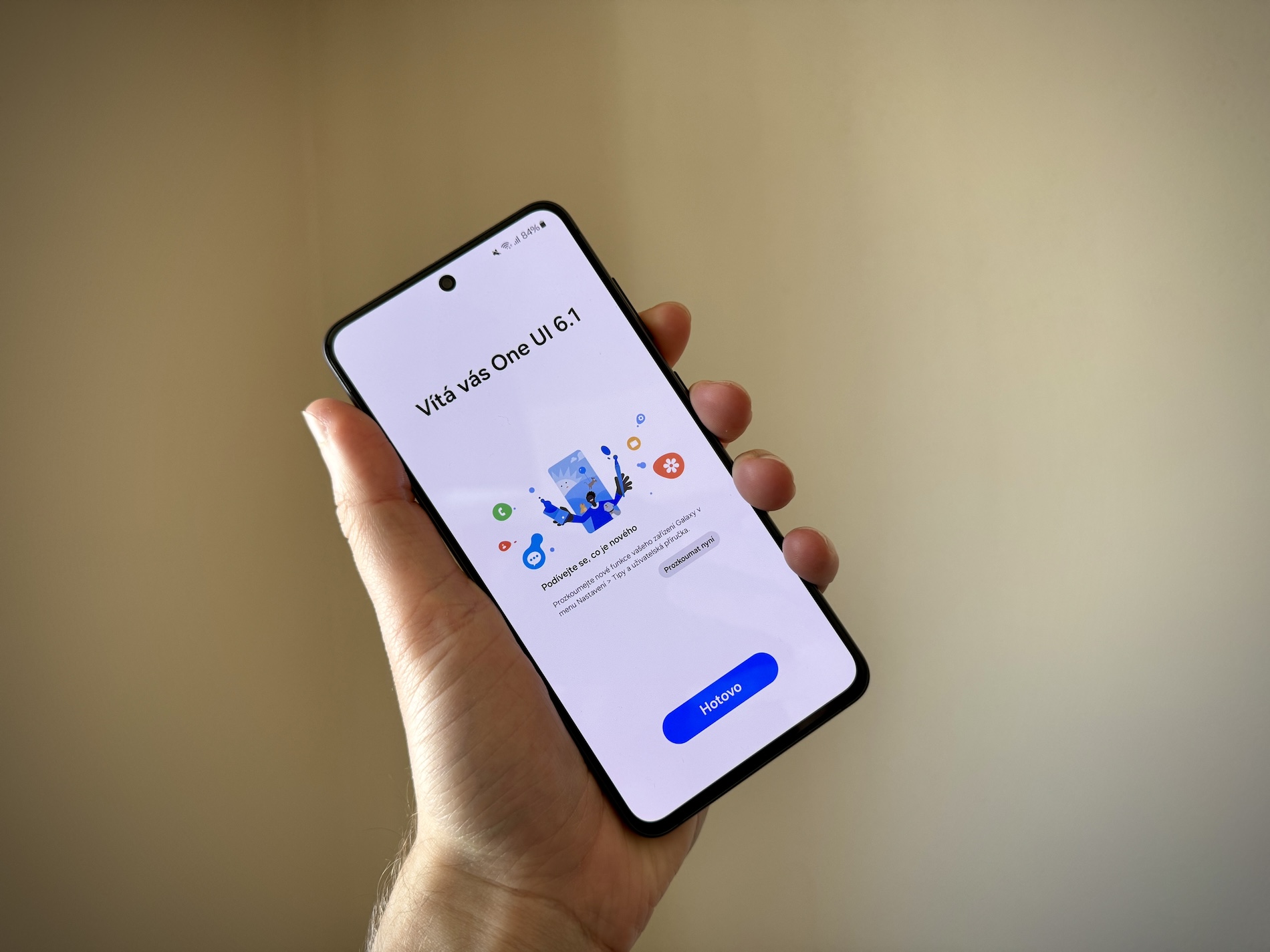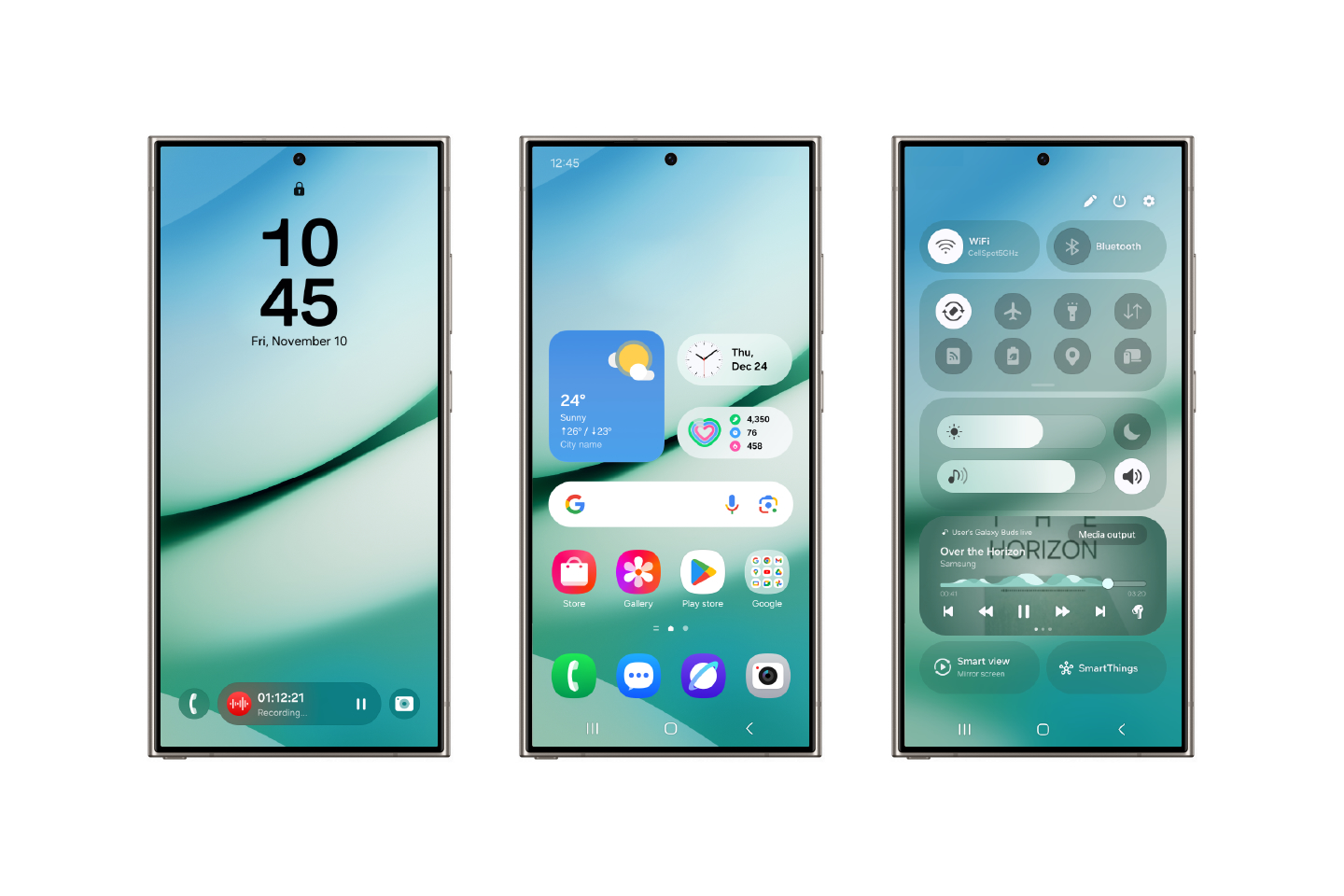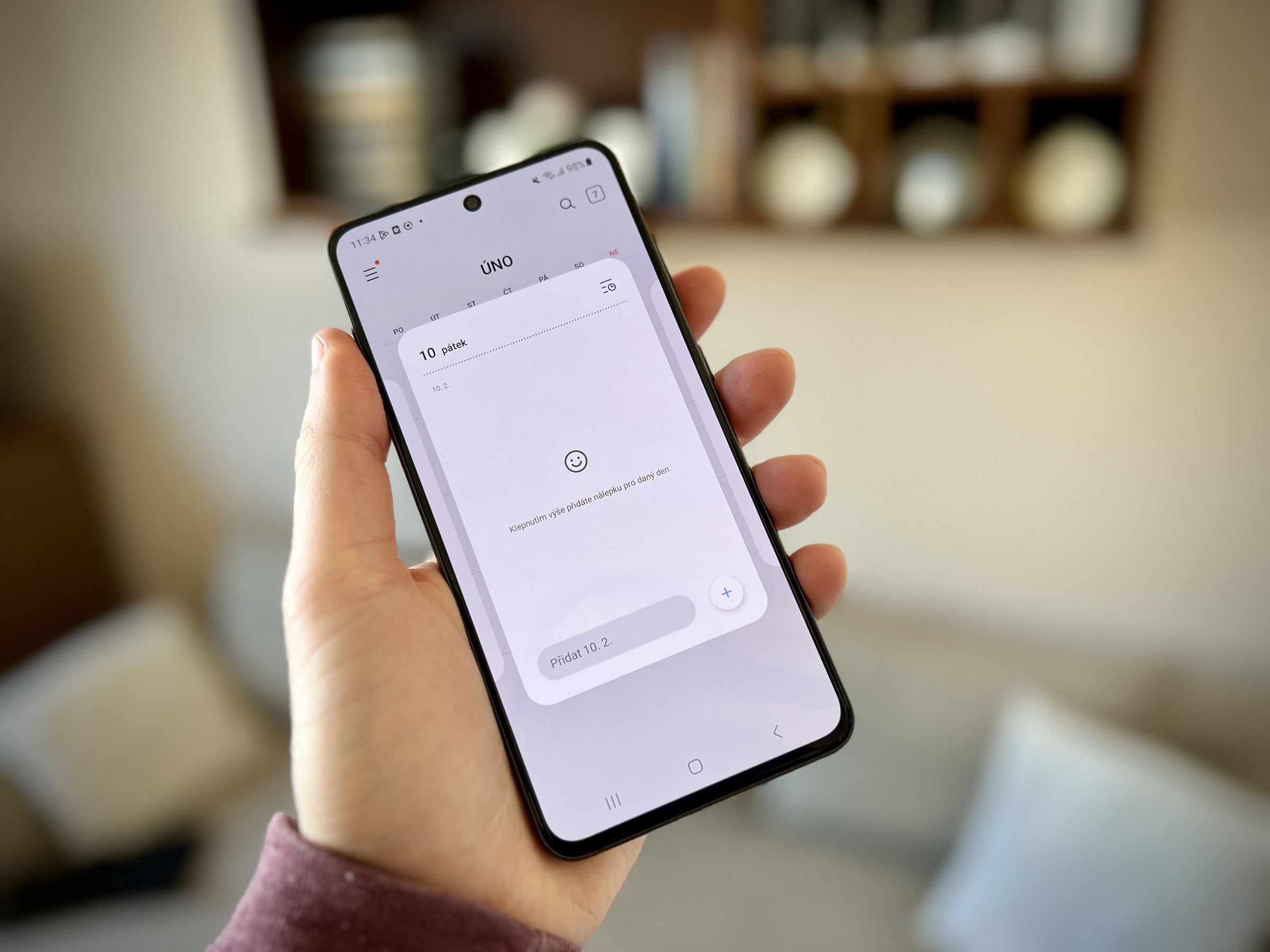Aktualizace s nadstavbou One UI 6.1 přinesla celou řadu nových funkcí týkajících se obrázků. Jednou z nich je možnost zkopírovat předmět z jednoho obrázku a vložit jej do druhého. Pokud chcete vědět, jak na to, čtěte dál.
Chcete-li na svém telefonu Galaxy s One UI 6.1 vložit předmět z jednoho obrázku do druhého, proveďte následující kroky:
- V aplikaci fotoaparátu nebo Galerii vyberte obrázek, ze kterého chcete zkopírovat nějaký předmět.
- Tento předmět dlouze stiskněte, dokud se nad ním neobjeví lišta s různými možnostmi.
- Klepněte na možnost Kopírovat.
- Zvolte obrázek, do nějž chcete vybraný předmět vložit.
- Dlouze poklepejte na jakémkoli místě obrázku, dokud se neobjeví tlačítko Vložit.
- Nyní můžete vybraný předmět posunout tam, kde jej chcete v obrázku mít, případně jej zvětšit/zmenšit nebo podle potřeby otočit.
- Pokud jste s výsledkem spokojeni, klepněte vpravo nahoře na možnost Uložit (upravený obrázek můžete uložit i jako kopii klepnutím na ikonu tří teček vedle „Uložit“ a vybráním možnosti Uložit jako kopii).
Do jiného obrázku můžete vložit i celý obrázek, což se může hodit např. pro vytváření koláží. Pokud tak chcete učinit, vyberte obrázek, který chcete vložit do jiného obrázku, klepněte na ikonu tří teček, vyberte možnost Kopírovat do schránky, zvolte cílový obrázek, klepněte opět na ikonu tří teček a vyberte možnost Vložit ze schránky.